图片无法加载的常见原因分析
浏览器缓存堆积与配置错误是引发图片显示异常的主要诱因,具体处理方案如下:
一、清除浏览器历史缓存
1.打开Chrome浏览器界面,定位右上角功能菜单图标,选择「更多工具」-「清除浏览数据」操作入口
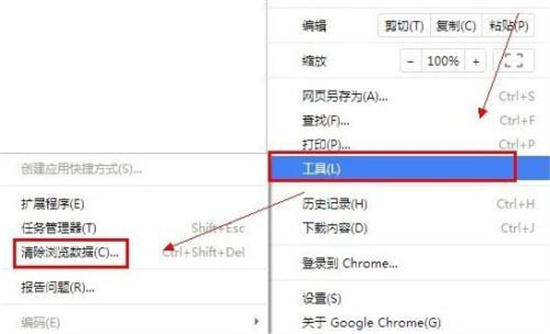
2.在弹窗界面中将时间范围设定为「时间不限」,重点勾选「缓存的图片和文件」选项,确认后点击底部清除按钮完成操作
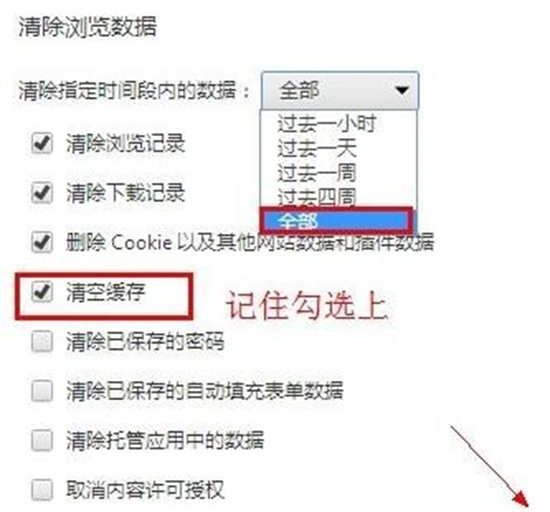
二、调整内容加载配置
1.通过浏览器右上角菜单进入「设置」功能模块
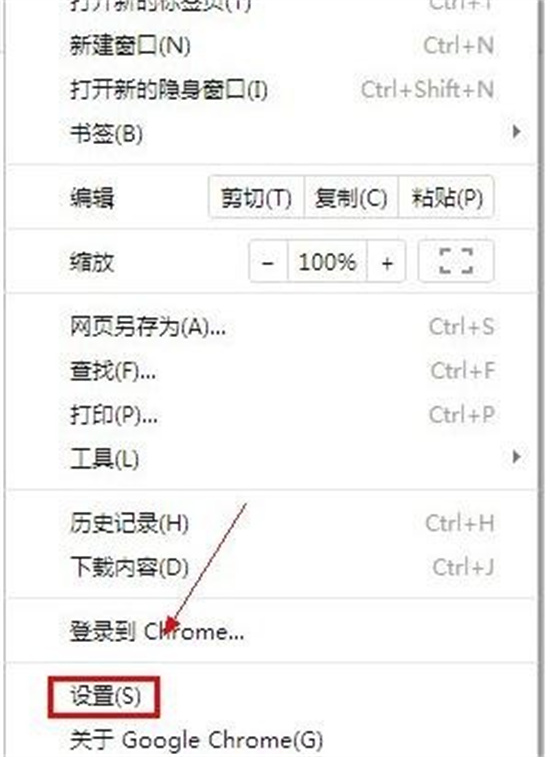
2.滑动至设置页面底部,点击「高级」展开完整配置选项
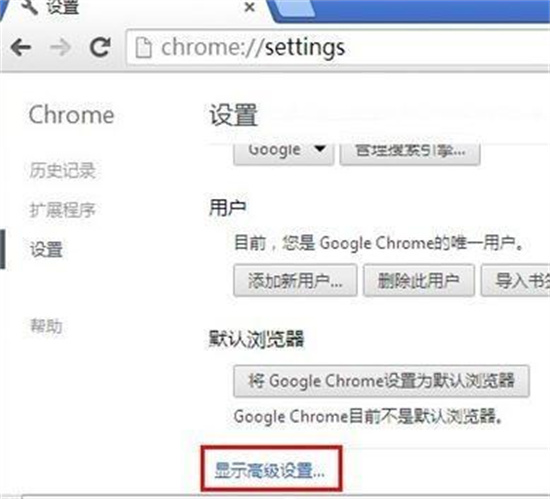
3.在隐私设置与安全性板块选择「内容设置」功能项,确认图片加载权限处于启用状态
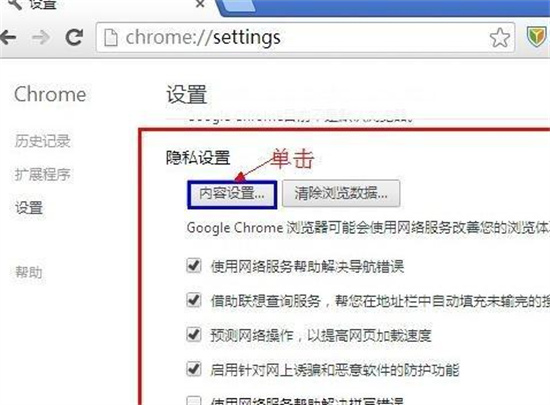
三、补充解决方案建议
若执行上述操作仍未解决问题,可尝试更新浏览器至最新版本或暂时停用广告拦截插件。部分扩展程序会误拦截正常图片资源,建议进入扩展管理页面逐一测试排查。同时检查系统防火墙设置,确保未对浏览器进程设置网络访问限制。
通过系统清理缓存文件与合理配置浏览器参数,大多数图片显示异常问题都能有效解决。建议定期维护浏览器数据,保持扩展组件的更新,以获得最佳网页浏览体验。若问题持续存在,可考虑重置浏览器设置或联系Google技术支持获取专业协助。

